기존 케이블 번들하기
1.  번들(Bundle)을 클릭합니다.
번들(Bundle)을 클릭합니다.
 번들(Bundle)을 클릭합니다.
번들(Bundle)을 클릭합니다.2. 해당 프롬프트가 나타나면 번들의 새 이름을 입력합니다. 그룹화(GROUPING) 메뉴가 나타납니다.
3. 그룹화 유형으로 플랫(Flat) 또는 라운드(Round)를 선택하여 번들 컴포넌트가 함께 패킹되는 방법을 결정합니다. 번들 지름은 번들의 개별 컴포넌트 두께를 합한 것과 같습니다. 사용 가능한 모든 외장 스풀을 나열하는 스풀 이름(SPOOL NAMES) 메뉴가 나타납니다.
4. 새 번들을 외장하는 데 사용할 기존 외장 스풀을 선택하거나 새로 생성합니다. 없음(None)을 선택하면 이 번들에 외장 스풀이 사용되지 않습니다.
5. 새 외장 스풀을 생성할 때 전기적 매개 변수(Electrical Parameters) 대화 상자가 열립니다. 필요한 경우 스풀 매개 변수를 변경하고 확인(OK)을 클릭합니다. 번들 옵션(BUNDLE OPTS) 메뉴가 나타납니다.
6. 경로 복사(Along Path)를 선택합니다. 번들에 대한 두 위치를 선택하라는 메시지가 표시됩니다.
7. 두 위치를 선택합니다. 선택한 두 점 간의 경로에서 케이블이 브랜치될 경우 번들의 경로를 따라 모든 케이블을 포함하라는 메시지가 표시됩니다. 이 경우 부분적으로 경로설정된 케이블은 번들 경로에서 분리되는 케이블입니다. 외장에 브랜치로 포함할 케이블이 경로에 있으면 예(Yes)를 클릭합니다. 이러한 케이블을 번들 외부에 두려면 아니요(No)를 클릭합니다. 케이블 선택(SEL CABLES) 메뉴가 나타납니다.
8. 번들에 포함할 네트워크, 케이블 및 와이어를 선택합니다.
9. 선택 완료(Done Sel)를 클릭합니다. 새 번들로 읽어올 매개 변수 파일을 묻는 프롬프트가 나타납니다.
10. 해당 프롬프트가 나타나면 번들 매개 변수가 포함된 파일 이름을 입력하고 Enter 키를 누릅니다. 나중에 이러한 매개 변수를 수정할 수 있습니다. 번들 대칭 이동(FLIP BUNDLE) 메뉴가 나타납니다.
번들 형태는 위치 순서에 따라 달라집니다. 직선 세그먼트가 포함된 케이블을 번들하는 동안 생성된 순서와 역순으로 위치를 선택할 경우 직선 세그먼트의 형태가 손실될 수 있습니다. 번들의 위치 순서를 반대로 바꿔 번들 형태를 유지하려면 대칭 이동(Flip)을 클릭합니다. |
다음 그림에서는 위치 1-5까지의 케이블 경로를 보여줍니다. 여기서 위치 3은 방향 사용(Use Direction)을 사용하여 생성되었습니다.
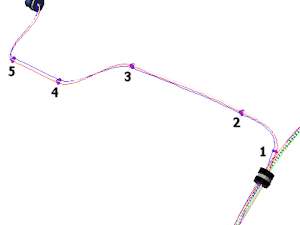
위치 2와 3 사이의 직선 세그먼트 형태가 손실됩니다. 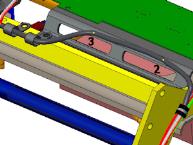 | 위치 2와 3 사이의 직선 세그먼트 형태가 유지됩니다. 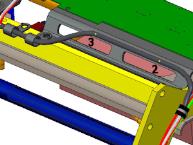 |
11. 완료(Done)를 클릭합니다. 새 번들이 생성됩니다. 동일한 경로를 공유하는 케이블 그룹에 번들 외장 피쳐를 추가할 수 있습니다. 경로 공유를 위해 케이블은 동일한 위치를 사용합니다. 얇은 케이블 디스플레이 모드에서 단일 줄은 번들 케이블의 경로를 표시합니다. 굵은 케이블 디스플레이 모드에서는 외장이 표시됩니다.